Pagina Iniziale > Eseguire la scansione > Eseguire la scansione mediante il pulsante di scansione sulla macchina > Eseguire la scansione di foto e immagini
Eseguire la scansione di foto e immagini
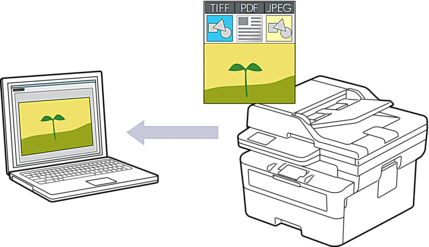
Per eseguire scansioni dalla macchina:
È necessario selezionare la macchina utilizzando Brother iPrint&Scan.
Utilizzare Brother iPrint&Scan per modificare le impostazioni di scansione come il tipo di file e la posizione di memorizzazione dei file.
Ulteriori informazioni

 Informazioni correlate: Modificare le impostazioni del pulsante di scansione da Brother iPrint&Scan
Informazioni correlate: Modificare le impostazioni del pulsante di scansione da Brother iPrint&Scan Per eseguire scansioni dal computer:

 Informazioni correlate: Eseguire la scansione mediante Brother iPrint&Scan (Windows/Mac)
Informazioni correlate: Eseguire la scansione mediante Brother iPrint&Scan (Windows/Mac)
DCP-L2600D/DCP-L2620DW/DCP-L2622DW/DCP-L2627DW/DCP-L2627DWXL/DCP-L2627DWE/DCP-L2640DN/MFC-L2802DN/MFC-L2800DW/MFC-L2802DW/MFC-L2827DWXL/MFC-L2827DW/MFC-L2835DW
- Premere
 (Scan).
(Scan). - Premere
 o
o  per selezionare l’opzione [to PC], quindi premere OK.
per selezionare l’opzione [to PC], quindi premere OK. - Premere
 o
o  per selezionare l’opzione [Immagine], quindi premere OK.
per selezionare l’opzione [Immagine], quindi premere OK. - Se la macchina è collegata tramite la rete, premere
 o
o  per selezionare il computer di destinazione.
per selezionare il computer di destinazione. - Premere OK.

Se il display LCD richiede l'inserimento di un PIN, inserire un PIN a quattro cifre per il computer di destinazione sul display LCD e quindi premere OK.
- Per modificare le impostazioni di scansione per questo documento, premere Options (Opzioni) o Copy/Scan Options (Copia/Scan Opzioni), premere
 o
o  per selezionare l’opzione desiderata, quindi premere OK per passare all’impostazione di scansione successiva. Saltare questo passaggio per utilizzare le impostazioni di scansione predefinite.
per selezionare l’opzione desiderata, quindi premere OK per passare all’impostazione di scansione successiva. Saltare questo passaggio per utilizzare le impostazioni di scansione predefinite. - [Imp. Colore]
- [Risoluzione]
- [Tipo file]
- [Formato docum.]
- [Allineam. autom.ADF] (disponibile solo per alcuni modelli)
- [No col. sfondo] (disponibile solo per alcune impostazioni)

Per modificare le impostazioni di scansione, occorre collegare un computer con Brother iPrint&Scan alla macchina.
- Premere Start (Inizio).La macchina avvia la scansione. Se si utilizza il piano dello scanner della macchina, seguire le istruzioni sul display LCD per completare il processo di scansione.
DCP-L2660DW/DCP-L2665DW/MFC-L2860DWE/MFC-L2860DW/MFC-L2862DW/MFC-L2922DW/MFC-L2960DW/MFC-L2980DW
- Premere .
- Se la macchina è collegato in rete, premere
 o
o  per visualizzare il computer a cui inviare i dati, quindi selezionare il nome del computer.
per visualizzare il computer a cui inviare i dati, quindi selezionare il nome del computer. 
Se sul display LCD viene richiesto un codice PIN per il computer, immettere il codice PIN di quattro cifre sul display, quindi premere [OK].
- Per modificare le impostazioni di scansione, premere
 [Opzioni], quindi selezionare le impostazioni di scansione da modificare. Saltare questo passaggio per utilizzare le impostazioni di scansione predefinite.
[Opzioni], quindi selezionare le impostazioni di scansione da modificare. Saltare questo passaggio per utilizzare le impostazioni di scansione predefinite. - [Scans. fronte/retro] (disponibile per alcuni modelli)
- [Imp. scansione]
- [Impostazione colore]
- [Risoluzione]
- [Tipo file]
- [Formato docum.]
- [Luminosità]
- [Contrasto] (disponibile solo per alcune impostazioni)
- [Allineamento automatico ADF] (disponibile per alcuni modelli)
- [Rimuovi colore di sfondo]
(disponibile solo con alcune impostazioni)

Per modificare le impostazioni di scansione, occorre collegare un computer con Brother iPrint&Scan alla macchina.
Quando la macchina visualizza il pulsante [OK], premere [OK].
Per salvare le impostazioni in modo rapido, premere [Salva come collegam.].
- Premere [Inizio].La macchina avvia la scansione. Se si utilizza il piano dello scanner della macchina, seguire le istruzioni sul display LCD per completare il processo di scansione.



